RV320 및 RV325 VPN Router Series의 듀얼 WAN 컨피그레이션
목표
WAN은 여러 LAN으로 구성된 네트워크입니다.RV32x VPN Router Series는 두 WAN 포트를 동시에 사용할 수 있는 듀얼 WAN 기능을 지원합니다.WAN 연결은 장애 조치 설정으로 구성하여 지속적인 인터넷 연결을 보장할 수도 있습니다.듀얼 WAN 사용을 더욱 최적화하려면 RV32x VPN Router Series에서 프로토콜 바인딩을 사용합니다.프로토콜 바인딩을 사용하면 특정 트래픽을 특정 WAN 포트를 통해 전송할 수 있습니다.
이 문서에서는 RV32x VPN Router Series에서 듀얼 WAN을 구성하는 방법에 대해 설명합니다.
적용 가능한 디바이스
· RV320 Dual WAN VPN Router
· RV325 Gigabit Dual WAN VPN Router
소프트웨어 버전
· v1.1.0.09
듀얼 WAN
1단계. Web Configuration Utility에 로그인하고 System Management > Dual WAN을 선택합니다.Dual WAN 페이지가 열립니다.

부하 분산

1단계. 원하는 듀얼 WAN 모드에 해당하는 라디오 버튼을 클릭합니다.
· Smart Link Backup — 이 옵션은 라우터에서 지속적인 WAN 연결을 보장합니다.기본 WAN의 연결이 끊기면 백업 WAN이 대신 적용됩니다.드롭다운 목록에서 기본 WAN으로 지정된 WAN을 선택합니다.
· 로드 밸런스 — 두 WAN 연결을 동시에 사용합니다.이렇게 하면 라우터의 가용 대역폭이 증가합니다.
2단계. 저장을 클릭합니다.듀얼 WAN 모드가 구성됩니다.
WAN 인터페이스 편집
1단계. Router Configuration Utility에 로그인하고 System Management > Dual WAN을 선택합니다.Dual WAN 페이지가 열립니다.

2단계. 편집할 인터페이스의 라디오 버튼을 클릭합니다.
3단계. Edit(수정)를 클릭합니다.

빈 창에 대한 자세한 내용은 다음 하위 섹션을 참조하십시오.
· WAN 대역폭 — 지정된 WAN 인터페이스에 대한 대역폭을 구성하는 방법
· 네트워크 서비스 탐지 — WAN 연결을 탐지하기 위해 ping 테스트를 수행하는 방법
· 프로토콜 바인딩 관리 — 지정된 WAN 인터페이스에 대한 프로토콜 바인딩을 구성하는 방법.프로토콜 바인딩은 특정 트래픽에 사용되는 WAN 인터페이스를 결정합니다.
WAN 대역폭
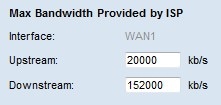
1단계. Upstream 필드에 ISP에서 제공한 초당 킬로비트 단위의 최대 업로드 대역폭을 입력합니다.
2단계. Downstream(다운스트림) 필드에 ISP에서 제공하는 최대 다운로드 대역폭(킬로비트/초)을 입력합니다.
3단계. 저장을 클릭합니다.대역폭 설정이 구성됩니다.
네트워크 서비스 탐지

1단계. Enable Network Service Detection(네트워크 서비스 탐지 활성화)을 선택하여 라우터가 연결을 탐지할 수 있도록 합니다.이는 구성된 IP 주소에 대해 수행되는 ping 테스트를 통해 수행됩니다.
2단계. 라우터가 구성된 IP 주소를 Retry Count 필드에 ping하려고 시도하는 횟수를 입력합니다.
3단계. Retry Timeout(재시도 시간 제한) 필드에 라우터가 ping 사이에 대기하는 시간(초)을 입력합니다.
4단계. When Fail(실패 시) 드롭다운 목록에서 ping 테스트가 실패할 때 수행할 작업을 선택합니다.
· 시스템 로그 유지 및 연결 제거 — 장애 조치가 발생하고 백업 WAN 인터페이스가 제어할 수 있습니다.기본 WAN은 기본 WAN에 대한 연결이 복원될 때 제어를 재개합니다.
· 시스템 로그에서 오류 조건 생성 — 시스템 로그에 오류가 기록되고 장애 조치가 수행되지 않습니다.

5단계. ping 테스트를 위해 ping할 위치의 확인란을 선택합니다.
· 기본 게이트웨이 — RV320은 구성된 기본 게이트웨이를 ping합니다.
· ISP Host — 라우터에서 ping할 ISP 호스트의 IP를 입력합니다.
· Remote Host(원격 호스트) — 라우터가 ping할 원격 호스트의 IP를 입력합니다.
· DNS 조회 호스트 — ping할 라우터의 호스트 이름 또는 도메인 이름을 입력합니다.
6단계. 저장을 클릭합니다.네트워크 서비스 탐지 설정이 구성되었습니다.
프로토콜 바인딩 관리
프로토콜 바인딩 추가
프로토콜 바인딩은 특정 WAN 인터페이스를 통해 특정 트래픽을 전송하는 데 사용되는 기능입니다.트래픽 유형과 일치하고 구성된 소스 IP 주소에서 구성된 목적지 주소로 전송되는 모든 트래픽은 프로토콜 바인딩 규칙의 구성된 WAN 인터페이스를 통해 전송됩니다.프로토콜 바인딩은 듀얼 WAN 모드가 로드 밸런스로 구성된 경우에만 사용할 수 있습니다.

1단계. Protocol Binding Table에서 Add를 클릭하여 지정된 WAN 인터페이스에 새 프로토콜 바인딩을 추가합니다.

2단계. Service(서비스) 드롭다운 목록에서 프로토콜 바인딩에 적용할 트래픽 유형을 선택합니다.
3단계. Source IP 필드에 프로토콜 바인딩에 적용할 소스 IP 주소를 입력합니다.
4단계. Destination IP 필드에 프로토콜 바인딩에 적용할 대상 IP 주소를 입력합니다.
5단계. Interface 드롭다운 목록에서 트래픽이 통과할 인터페이스를 선택합니다.
6단계. 프로토콜 바인딩을 활성화하려면 Status 필드의 확인란을 선택합니다.
참고:서비스 관리를 클릭하여 서비스를 추가합니다. 여기를 클릭하여 서비스 관리 섹션으로 이동합니다.
7단계. 저장을 클릭합니다.프로토콜 바인딩 설정이 구성됩니다.
프로토콜 바인딩 편집

1단계. 편집할 프로토콜 바인딩의 확인란을 선택합니다.
2단계. Protocol Binding Table(프로토콜 바인딩 테이블)에서 Edit(편집)를 클릭합니다.

3단계. Service(서비스) 드롭다운 목록에서 프로토콜 바인딩에 적용할 서비스를 선택합니다.
4단계. Source IP(소스 IP) 필드에서 프로토콜 바인딩에 적용할 소스 IP 주소를 편집합니다.
5단계. Destination IP(대상 IP) 필드에서 프로토콜 바인딩에 적용할 대상 IP 주소를 편집합니다.
6단계. Interface 드롭다운 목록에서 트래픽이 통과할 인터페이스를 선택합니다.
7단계. 프로토콜 바인딩을 활성화하려면 Status 필드의 확인란을 선택합니다.
8단계. 저장을 클릭합니다.프로토콜 바인딩 컨피그레이션이 업데이트됩니다.
프로토콜 바인딩 삭제

1단계. 삭제할 프로토콜 바인딩의 확인란을 선택합니다.
2단계. Protocol Binding Table(프로토콜 바인딩 테이블)에서 Delete(삭제)를 클릭합니다.
3단계. 저장을 클릭합니다.프로토콜 바인딩 컨피그레이션이 삭제됩니다.
서비스 관리
1단계. Service Management를 클릭합니다.Service Management 창이 나타납니다.

2단계. 추가를 클릭하여 새 서비스를 추가합니다.
3단계. 서비스 이름 필드에 서비스 이름을 입력합니다.
4단계. 프로토콜 드롭다운 목록에서 서비스가 사용하는 프로토콜을 선택합니다.
· TCP — 서비스는 TCP(Transmission Control Protocol) 패킷을 전달합니다.
· UDP — 서비스가 UDP(User Datagram Protocol) 패킷을 전달합니다.
· IPv6 — 서비스가 모든 IPv6 트래픽을 전달합니다.
5단계. 프로토콜이 TCP 또는 UDP인 경우 Port Range(포트 범위) 필드에 서비스에 예약된 포트 범위를 입력합니다.
6단계. 저장을 클릭합니다.서비스가 서비스 관리 테이블에 저장됩니다.


7단계(선택 사항) 편집할 서비스의 확인란을 선택하고 편집을 클릭하고 원하는 필드를 편집하고 저장을 클릭합니다.경고 창이 나타납니다.예를 클릭합니다.서비스 컨피그레이션이 업데이트됩니다.
참고:편집된 서비스와 연결된 모든 컨피그레이션이 자동으로 업데이트됩니다.
8단계. (선택 사항) 삭제할 서비스의 확인란을 선택하고 Delete(삭제)를 클릭하고 Save(저장)를 클릭합니다.경고 창이 나타납니다.예를 클릭합니다.서비스 컨피그레이션이 삭제됩니다.
참고:삭제된 서비스와 연결된 모든 컨피그레이션이 자동으로 삭제됩니다.
 피드백
피드백